
Questo software riparerà gli errori comuni del computer, ti proteggerà dalla perdita di file, malware, guasti hardware e ottimizzerà il tuo PC per le massime prestazioni. Risolvi i problemi del PC e rimuovi i virus ora in 3 semplici passaggi:
- Scarica lo strumento di riparazione PC Restoro che viene fornito con tecnologie brevettate (brevetto disponibile Qui).
- Clic Inizia scansione per trovare problemi di Windows che potrebbero causare problemi al PC.
- Clic Ripara tutto per risolvere i problemi che interessano la sicurezza e le prestazioni del tuo computer
- Restoro è stato scaricato da 0 lettori questo mese
iPhone è un ottimo dispositivo, ma molti utenti lo hanno segnalato Errore del driver Apple iPhone sul proprio PC. Questo può essere un grosso problema, soprattutto se vuoi trasferire file dal tuo telefono, quindi oggi proveremo a risolvere questo problema una volta per tutte.
Cosa fare se iPhone non viene visualizzato sul computer Windows 10?
- Aggiorna il driver dell'iPhone
- Aggiorna Windows 10
- Forza l'installazione del driver del dispositivo
- Controlla se il driver USB del dispositivo mobile Apple è installato
- Riavvia il driver USB del dispositivo mobile Apple
- Disinstalla e scarica iTunes dal sito Web di Apple
1. Aggiorna il driver dell'iPhone
Questa è la prima cosa che dovresti fare se ottieni un Errore del driver dell'iPhone di Apple. Un driver obsoleto potrebbe creare conflitti con il tuo dispositivo, quindi assicurati di aggiornarlo seguendo questi passaggi:
- Scollega il tuo iPhone dal PC.
- Assicurati che l'iPhone sia sbloccato e ricollegato al PC. Usa il cavo USB ufficiale di Apple. Vicino iTunes se si avvia automaticamente.
- Per aggiornare il driver, digitare Gestore dispositivi nella barra Cortana/di ricerca e aprilo dai risultati della ricerca. Oppure fai clic con il pulsante destro del mouse su Inizio e seleziona Gestore dispositivi.
- In Gestione dispositivi, cerca il Sezione Dispositivi Portatili. Espandilo, fai clic con il pulsante destro del mouse sul tuo Modello di iPhone e seleziona Aggiorna driver.
- Selezionare Cerca automaticamente il software del driver aggiornato. Windows cercherà eventuali aggiornamenti disponibili e li installerà automaticamente.
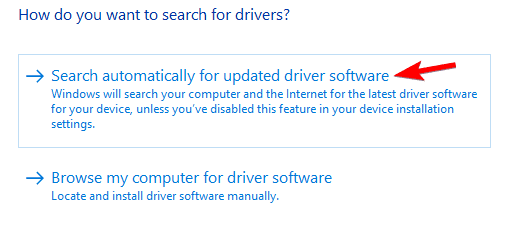
- Riavvia il PC. Ora prova a connettere il tuo iPhone e verifica se l'errore è stato risolto e rilevato da iTunes.
In alternativa, è possibile scaricare automaticamente i driver mancanti utilizzando l'apposito Aggiornamento driver Software.
 Alcuni degli errori e dei bug più comuni di Windows sono il risultato di driver vecchi o incompatibili. La mancanza di un sistema aggiornato può portare a lag, errori di sistema o persino BSoD.Per evitare questo tipo di problemi, puoi utilizzare uno strumento automatico che troverà, scaricherà e installerà la giusta versione del driver sul tuo PC Windows in appena un paio di clic e ti consigliamo vivamente DriverFix.Segui questi semplici passaggi per aggiornare in sicurezza i tuoi driver:
Alcuni degli errori e dei bug più comuni di Windows sono il risultato di driver vecchi o incompatibili. La mancanza di un sistema aggiornato può portare a lag, errori di sistema o persino BSoD.Per evitare questo tipo di problemi, puoi utilizzare uno strumento automatico che troverà, scaricherà e installerà la giusta versione del driver sul tuo PC Windows in appena un paio di clic e ti consigliamo vivamente DriverFix.Segui questi semplici passaggi per aggiornare in sicurezza i tuoi driver:
- Scarica e installa DriverFix.
- Avvia l'app.
- Attendi che il software rilevi tutti i driver difettosi.
- Ora ti verrà presentato un elenco di tutti i driver che hanno problemi e devi solo selezionare quelli che vorresti fossero risolti.
- Attendi che DriverFix scarichi e installi i driver più recenti.
- Ricomincia sul PC per rendere effettive le modifiche.

DriverFix
Proteggi il tuo Windows da qualsiasi tipo di errore causato da driver corrotti, installando e utilizzando DriverFix oggi stesso!
Visita il sito web
Dichiarazione di non responsabilità: questo programma deve essere aggiornato dalla versione gratuita per eseguire alcune azioni specifiche.
- Leggi anche: 5 dei migliori software per trasferire file da PC a iPhone con [+bonus]
2. Aggiorna Windows 10
Se hai ancora problemi con l'errore del driver Apple iPhone, puoi provare ad aggiornare il sistema operativo Windows 10. Microsoft rilascia nuovi miglioramenti e correzioni di bug per software di terze parti in bundle con l'aggiornamento di Windows.
- Per aggiornare Windows, vai a fare clic Inizio e apri impostazioni.

- Clicca su Aggiornamento e sicurezza opzione.
Se c'è un nuovo aggiornamento, clicca su Scarica aggiornamento. Se gli aggiornamenti sono già stati scaricati e sono in attesa di installazione, fare clic sul pulsante Installa ora.
Potrebbe essere necessario riavviare il PC dopo l'aggiornamento per applicare le modifiche.
3. Forza l'installazione del driver del dispositivo
Esegui una scansione del sistema per scoprire potenziali errori

Scarica Restoro
Strumento di riparazione del PC

Clic Inizia scansione per trovare problemi di Windows.

Clic Ripara tutto per risolvere i problemi con le tecnologie brevettate.
Esegui una scansione del PC con lo strumento di riparazione Restoro per trovare errori che causano problemi di sicurezza e rallentamenti. Al termine della scansione, il processo di riparazione sostituirà i file danneggiati con nuovi file e componenti di Windows.
Se stai riscontrando un errore del driver Apple iPhone, puoi risolverlo installando i driver richiesti sul tuo PC:
- Disconnetti il tuo iPhone dal PC.
- Assicurati che l'iPhone sia sbloccato e collegalo al PC.
- stampa Tasto Windows + R sulla tastiera, copia e incolla il seguente percorso della directory e premi accedere / ok.
- %Programmi%File comuniAppleMobile Device SupportDrivers
- Dalla cartella Drive, vai a Visualizza schedae controlla l'opzione di estensione del nome del file nel Mostra/Nascondi sezione.
- Quindi, individuare usbaapl64.inf o file usbaapl.inf. Fare clic con il tasto destro sul file e selezionare Installare.
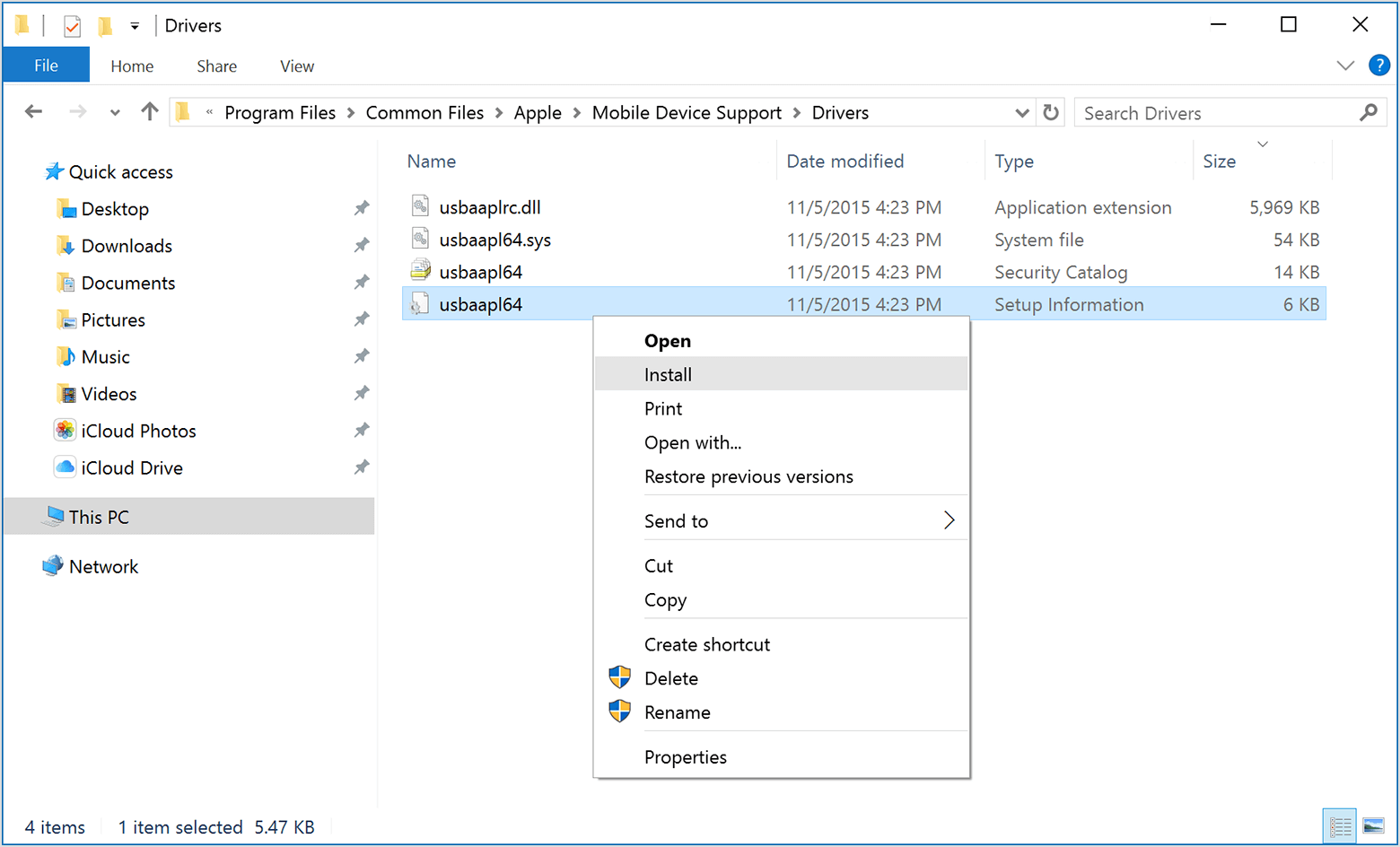
- Fai lo stesso per tutti i file con a estensione .inf in quella cartella.
- Scollega il tuo iPhone e riavvia il computer. Dopo il riavvio, riconnettiti e apri iTunes.
- Leggi anche: Le 5 migliori app per mouse per iPhone per trasformare il tuo telefono in un mouse per PC
4. Controlla se il driver USB del dispositivo mobile Apple è installato
Se il driver USB del dispositivo mobile Apple non è installato, potresti riscontrare un errore del driver Apple iPhone. Una soluzione rapida per questo problema consiste nel verificare se il suddetto driver funziona correttamente.
- Fare clic con il tasto destro su Inizio e seleziona Gestore dispositivi.
- A partire dal Gestore dispositivi, scorri verso il basso ed espandi Dispositivi del controllo Universal Serial Bus sezione.
- Cercare Driver USB per dispositivi mobili Apple.
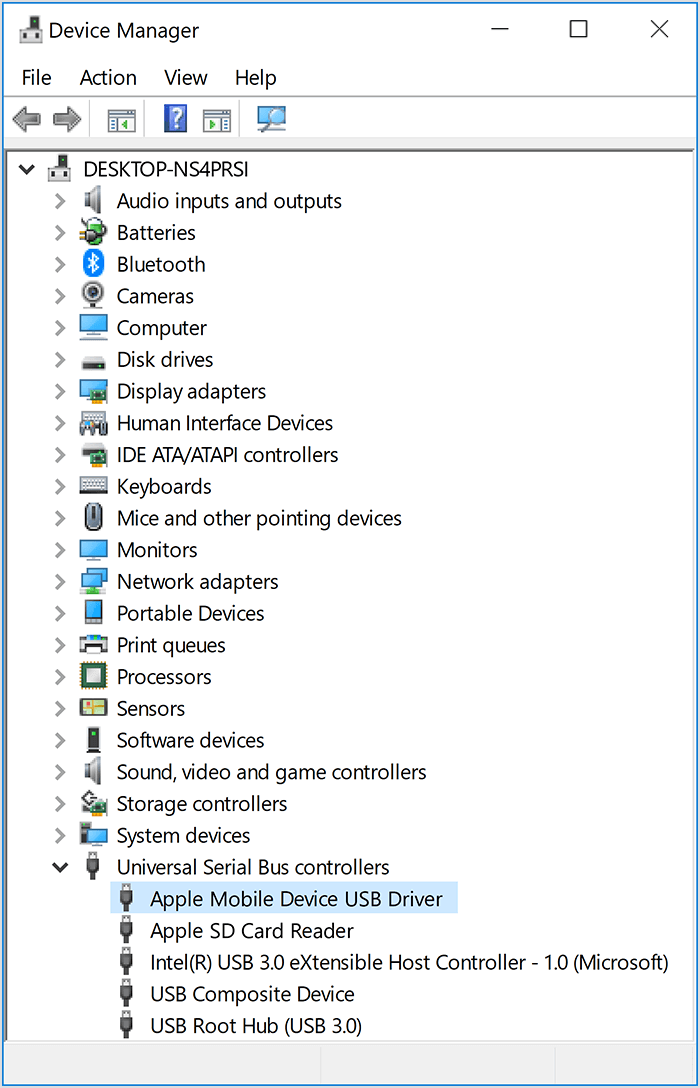
- Se vedi il driver, fai clic destro su di esso e seleziona Disabilita driver. Fare nuovamente clic con il pulsante destro del mouse e selezionare Abilita opzione driver.
5. Riavvia il driver USB del dispositivo mobile Apple
Se riesci a vedere il driver USB del dispositivo mobile Apple ma continui a ricevere l'errore del driver Apple iPhone, prova a riavviare gli AMDS. Ecco come farlo.
- Assicurati di scollegare iPhone se è connesso al PC. Chiudi iTunes se in esecuzione.
- stampa Tasto Windows + R. genere servizi.msc e premi/OK accedere.
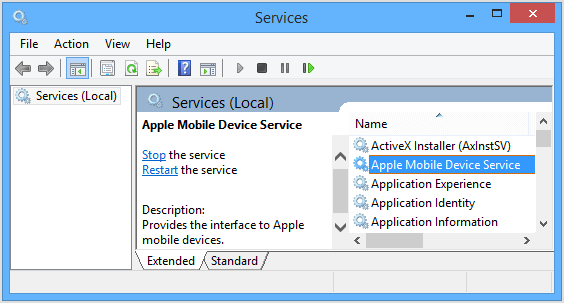
- Nella finestra Servizi, cerca Servizi per dispositivi mobili Apple. Fare clic con il tasto destro del mouse sul servizio e selezionare Proprietà.
- Impostare il Tipo di avvio per Automatico.
- Clicca il Pulsante di arresto per interrompere il servizio.
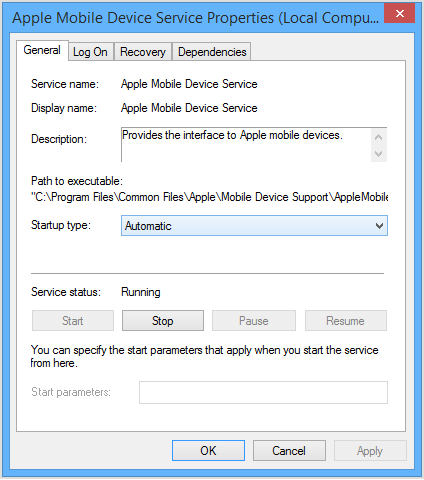
- Clicca il Inizio per riavviare il servizio e fare clic su ok per salvare le modifiche.
- Riavvia il computer e avvia iTunes per verificare eventuali miglioramenti.
6. Disinstalla e scarica iTunes dal sito Web di Apple
Un modo per correggere l'errore del driver Apple iPhone è scaricare iTunes dal sito Web ufficiale di Apple.
- Innanzitutto, disinstalla l'app iTunes dal Impostazioni > App.
- Vai a Pagina di download di iTunes.
- Scorri verso il basso e fai clic su Windows sotto Alla ricerca di altre versioni e scarica la versione che corrisponde alla tua architettura di sistema.
Controlla se il problema è ancora presente.
Abbiamo elencato tutte le possibili soluzioni per l'errore del driver Apple iPhone, quindi assicurati di provarle tutte.
STORIE CORRELATE CHE POTREBBERO PIACIERE:
- Surface Go vs Apple iPad: quale è meglio?
- 7 strumenti VPN veloci per laptop e iPhone da utilizzare nel 2019
- Come posso eseguire il mirroring dello schermo del mio iPhone o iPad su Windows 10?
 Hai ancora problemi?Risolvili con questo strumento:
Hai ancora problemi?Risolvili con questo strumento:
- Scarica questo strumento di riparazione del PC valutato Ottimo su TrustPilot.com (il download inizia da questa pagina).
- Clic Inizia scansione per trovare problemi di Windows che potrebbero causare problemi al PC.
- Clic Ripara tutto per risolvere i problemi con le tecnologie brevettate (Sconto esclusivo per i nostri lettori).
Restoro è stato scaricato da 0 lettori questo mese

![La posizione non è disponibile: errore di accesso negato [risolto]](/f/2f586a0adbbec0c438d3ead345970f82.jpg?width=300&height=460)
![Il processo non è in modalità di elaborazione in background [Correzione]](/f/6416e7b4ca19c2304bdefd244258e6be.jpg?width=300&height=460)